时间:2019-06-14 14:58:21 作者:liuchanghua 来源:系统之家 1. 扫描二维码随时看资讯 2. 请使用手机浏览器访问: https://m.xitongzhijia.net/xtjc/20190614/157558.html 手机查看 评论 反馈
CDR如何制作半调网屏艺术效果?最近有很多小伙伴想知道cdr制作半调网屏的艺术效果,那么今天就一起来看看使用cdr制作半调网屏艺术效果的具体操作方法吧。
方法/步骤
1、我们需要先打开cdr软件,执行“文件”》“导入”命令,打开一张待处理的图片。
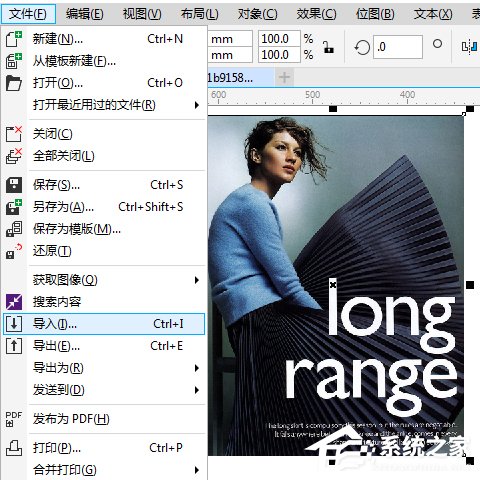
2、然后我们执行“位图”》“模式”》“灰度”,将图片转换为灰度模式。
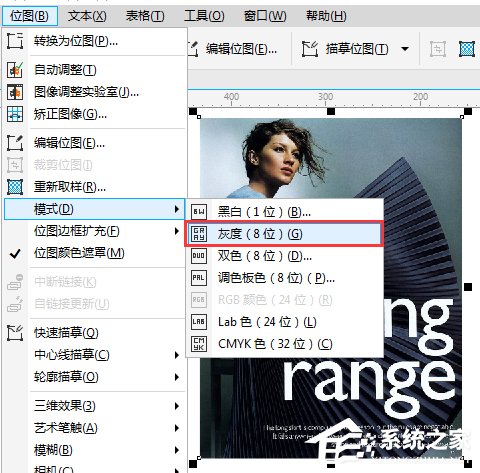
3、这时应用灰度模式后,可以去掉图像中的色彩信息,只保留从0—255的不同级别的灰度颜色,因此,图像中只有黑、白、灰的显示,如图所示。
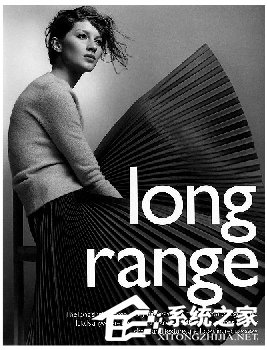
4、再选中图片,执行“位图”》“颜色转换”》“半色调”命令,打开“半色调”对话框,设置对话框为双窗口对比显示,调整参数至适当值,可以借助“预览”按钮实时预览画面效果,待满意时单击“确定”按钮。
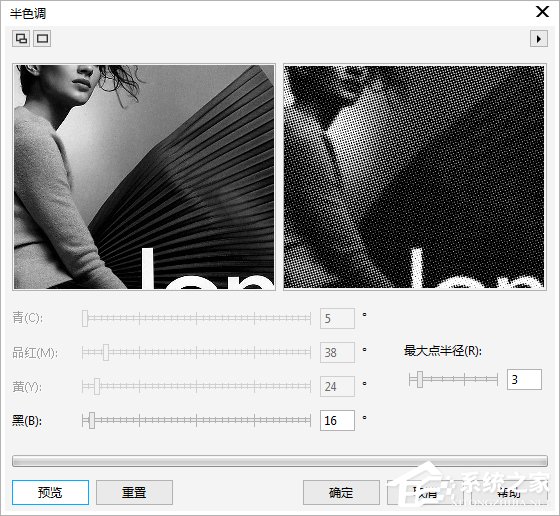
5、如图(右)所示,即为应用半色调滤镜的显示效果。
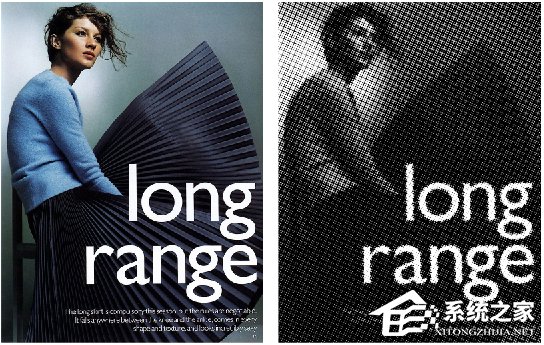
注:CDR可以做半调网屏效果,但不能够定义以何种形状来填充显示,只有默认的圆形。
6、若是在应用半色调之前没有转换色彩模式为灰度,可以使位图图像产生彩色网板的效果,如图所示
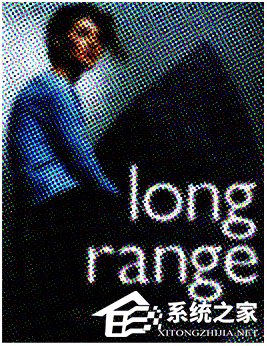
7、最后我们还可以把彩色图片去色,添加该滤镜效果,相当于无彩报纸一样。只有黑白两种颜色,相当于ps中用“位图”的“半调网屏”做出的效果。
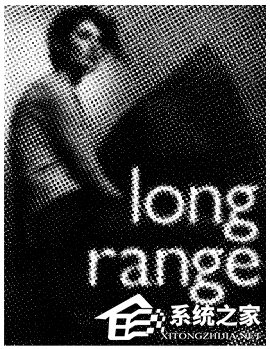
以上就是cdr制作半调网屏艺术效果的具体操作方法啦,大家都学会了吗?还想了解更多软件教程请关注系统之家。
发表评论
共0条
评论就这些咯,让大家也知道你的独特见解
立即评论以上留言仅代表用户个人观点,不代表系统之家立场